WordPressで本文のほかに追加情報を扱えるカスタムフィールドを簡単に扱えるプラグイン、Get Custom Field Valuesの使い方です。
テーマのテンプレート内で「value」という名前を付けたカスタムフィールドを出力するには、次の様に記述します。
|
|
if (function_exists('c2c_get_custom')) { if (c2c_get_custom('value')) echo c2c_get_custom('value'); } |
初めの「function_exists」では、Get Custom Field Valuesのプラグインが有効になっているかどうかを確認して、有効の場合は「value」のカスタムフィールドの有無を確認して出力します。
このサイトでも応用していますが、記事リストでのサムネール画像の表示などに使うと便利です。
Get Custom Field Valuesプラグインページ
自分はMacをメインに、Webの制作を行っています。普段使っているアプリケーションの中で、特に利用頻度の高いアプリケーションをいくつか挙げます。

WEB開発のためのテキストエディタです。インターフェィスが美しく、コーディングへのモチベーションが上がります。
中でもファイルブラウザ、分割できるウィンドウ、CSSエディタの機能を重宝しています。

グラフィック編集ツールです。バージョン2のころから使い続けています。
WEBのグラフィックに特化しているので、ピクセル単位の正確なパーツ作成に便利です。デザインカンプの作成も、たいていFireworksで行っています。

自分はFLASHコンテンツ制作の割合が高いので、必然的にFLASHを使う機会が多いです。
ActionScript自体はCodaなどのテキストエディタでも書けますが、SWFを書き出してデバッグしながら制作を行うなら、やはりFLASHがベストです。

Apache、MySQL、PHPなどを、ローカル環境で利用できるようにするためのパッケージです。
Webの制作でCMSが必須になりつつあるので、手早く開発環境を整えることができるMAMPは便利です。レンタルサーバとは違い、制限なしで自由に試せるのは嬉しいです。

ファイルブラウザ&FTPクライアントです。インターフェイスがファインダーに近いので、FTPの接続時でもファイルが扱いやすいです。タブウィンドウや、ウィンドウの分割表示もできます。

Webブラウザです。HTMLコーディングの際に表示のチェックはもちろんですが、アドオン機能による各種Web開発ツールが便利です。
Firebug、Web Developer、User Agent Switcherは重宝しています。

スクリーンショット管理ツールです。Webブラウザも内蔵していて、サイトをブラウジングしながら、スクリーンキャプチャを保存できます。
主にCMSの複雑な設定(DrupalのViewsなど)の履歴を残すのに使っています。

Macの作業を自動化するツールです。色々な機能が含まれているのですが、中でも省略文字をコードの文字列に変換してくれる、テキストスニピット機能はコーディング作業がはかどります。

Macの中でWindows、Linuxを動かすことができる、仮想環境アプリケーションです。Windowsには、IE Tester、Firefox、Chromeをインストールして、ブラウザのチェック時に使っています。
Frog CMSのデフォルトの状態ではアクセスするURLに「?」を含み、
http://www.sample.com/?about.html
のような形式になります。
この「?」を取り除いたクリーンなURLに変更するには、次の手順で行えます。
Frog CMSディレクトリ内の「_.htaccess」をテキストエディタで開き、16行目あたりの「RewriteBase」のパスを、サイトのアドレスに合わせて書き換えます。
|
|
# Set next line to your Frog root - if not in subdir, then just / RewriteBase /frog/ |
サイトのアドレスが
http://www.sample.com/cms/frog/
としている場合には、次のように書き換えます。
修正後ファイルを保存して、ファイル名「_.htaccess」から先頭のアンダースコア(_)を取り除いて.htaccessを有効にします。
次にFrog CMSディレクトリ内の設定ファイル「config.php」を、テキストエディタで開きます。
|
|
// Change this setting to enable mod_rewrite. Set to "true" to remove the "?" in the URL. // To enable mod_rewrite, you must also change the name of "_.htaccess" in your // Frog CMS root directory to ".htaccess" define('USE_MOD_REWRITE', false); |
32行目あたりの「USE_MOD_REWRITE」を有効にするため、値を「true」に変更します。
|
|
define('USE_MOD_REWRITE', true); |
上記の手順でURLに「?」を含まないアドレスで、アクセスできるようになります。
投稿日やサムネール画像を含めた、記事のリストを作成する方法です。
Joomla!には標準で「最新ニュース(mod_latestnews)」というモジュールで新着記事リストを作成することができますが、記事タイトルとリンクのみのリストしか作成できません。
サードパーティ製のモジュール「Global News」を使うと、リストのフォーマットを細かくコントロールできます。
モジュールでの設定項目は非常に多くて、設定パネルも縦に長く伸びていますが、リストのフォーマットの設定項目はパネルの下部にあります。
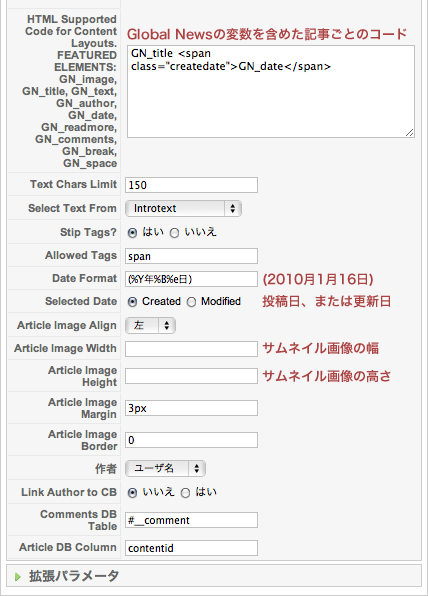
上記のテキストボックスで、Global News用の変数(GN_から始まる)を挿入していき、リストのフォーマットを設定していきます。
サムネール画像も表示することができ、これは記事中で一番始めに登場する画像を表示します。
Global Newsのデモサイトでは、設定をリアルタイムに試すことができるので、参考になります。
Global Newsのデモサイト
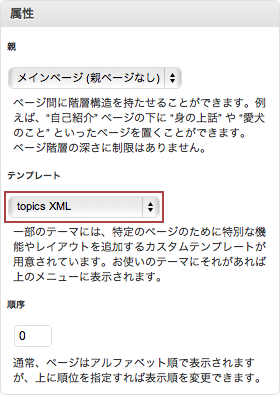 WordPressのページ機能を使って、投稿記事の情報をXMLに書き出す方法です。
WordPressのページ機能を使って、投稿記事の情報をXMLに書き出す方法です。
WordPressのページ機能は、主に固定ページを扱うために用意されていますが、表示テンプレートをコントロールすることで、投稿記事のリストを動的にXMLで出力することもできます。
ページのテンプレート変更には、使用しているテーマのフォルダにテンプレートファイルを入れることで、ページ編集画面の「属性」から切り替えが可能になります。
次のコードは最近の記事10件のタイトル、抜粋、リンクをXMLで出力するテンプレートです。
1 2 3 4 5 6 7 8 9 10 11 12 13 14 15 16 17 18 19 |
<?php /*Template Name: topics XML*/ ?> <?php echo "<?xml version=\"1.0\" encoding=\"".get_option("blog_charset")."\" ?".">"; ?> <topics> <!-- 最近の記事10件をクエリにセット --> <?php query_posts("posts_per_page=10"); ?> <?php while (have_posts()) : the_post(); ?> <topic> <!-- タイトル、抜粋、リンクを出力 --> <title><?php the_title(); ?></title> <excerpt><?php the_excerpt_rss(); ?></excerpt> <url><?php the_permalink(); ?></url> </topic> <?php endwhile; ?> </topics> |
テンプレートの作成で注意する点は、WordPressにテンプレートファイルであることを認識させるために、コードの先頭にコメントで「Template Name」を記述する必要があります。これにより、編集画面で選択が可能になります。テンプレートのファイル名は特に指定はありません。
|
|
<?php /*Template Name: topics XML*/ ?> |
WordPressの記事をXMLで出力することで、FLASHコンテンツ内で表示したりなど、他のコンテンツとの連携がやりやすくなります。









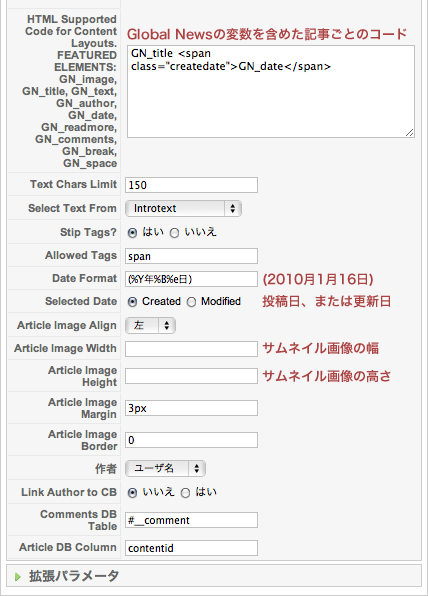
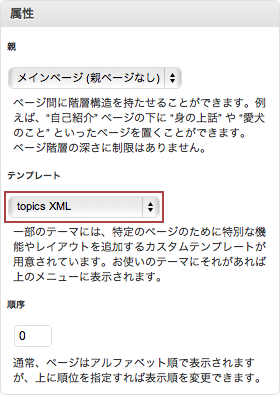 WordPressのページ機能を使って、投稿記事の情報をXMLに書き出す方法です。
WordPressのページ機能を使って、投稿記事の情報をXMLに書き出す方法です。